Haluatko ansaita vähän tuloja blogistasi? Näin saat sisällön toimimaan puolestasi lisäämällä Google AdSensen Tumblr-blogiisi.
Bloggaaminen voi olla vakavaa työtä, ja helppokäyttöisen Tumblr-blogisi avulla saatat lähettää viestejä enemmän kuin koskaan. Saatat kirjoittaa kauniista lomastasi, jakaa uusimman Photoshopissa suunnittelemasi taustakuvan tai selittää kuinka saada koirasi lopettamaan sammakoiden haukkuminen.
Joko niin, blogisi vie reaaliajassa, ja voi olla mukavaa ansaita siitä vähän rahaa. Google AdSense on mahdollistanut bloggaajien ympäri maailmaa saamaan mainostuloja sisällöstään. Tumblrin käyttöehdot edellyttävät, että blogiasi käytetään ensisijaisesti bloggaamiseen, mutta niiden avulla voit käyttää AdSensea tai muita mainosjärjestelmiä, kunhan se ei ole sivustosi ensisijainen painopiste. Se on melko helppoa, joten katsotaanpa, kuinka se lisätään blogiisi riippumatta siitä, mitä teemaa käytät.
Huomaa: Tämä artikkeli on tarkoitettu käyttäjille, jotka eivät osaa muokata HTML-koodia, joten se saattaa tuntua liian yksinkertaistetulta, jos olet jo koodininja. Mutta se ei ole ongelma; ohita vain osat, jotka jo ymmärrät, ja käytä tarvitsemiasi osia!
Rekisteröityminen AdSenseen
Ennen kuin voit lisätä AdSensen sivustoosi, sinun on rekisteröidyttävä AdSense-tiliin Googlessa. Jos sinulla on jo tili, siirry seuraavaan osioon; muuten selaa AdSense-sivustoon ( linkki alla ) ja napsauta Ilmoittaudu nyt -painiketta.
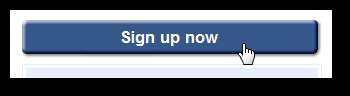
Täytä lomake tavalliseen tapaan antamalla tietoja sivustostasi sekä joitain henkilökohtaisia yhteystietoja. Varmista, että valitset yläreunan valintaruudut, joissa on mainoksia koskevia ohjeita, ja varmista, että sivustosi noudattaa niitä tai AdSense-tilisi voidaan jäädyttää.

Hyväksy lisäkäytännöt lomakkeen alaosassa ja napsauta sitten Lähetä tiedot .
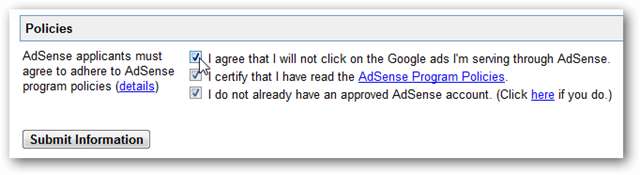
Varmista, että tietosi ovat oikeita, valitse sitten, onko sinulla Google-tili, ja kirjoita joko tilisi tiedot tai luo uusi tili.
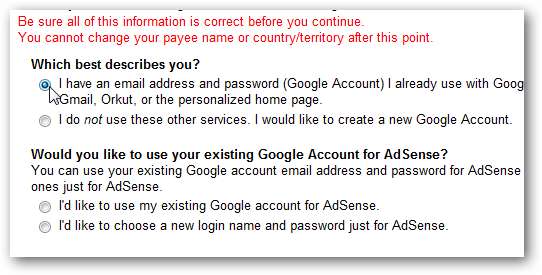
Kun olet valmis, sinun on odotettava 1–3 päivää, ennen kuin tilisi hyväksytään. Kun olet saanut sähköpostiosoitteesi, palaa takaisin AdSense-sivustoon, mutta tällä kertaa kirjaudu sisään Google-tilisi tiedoilla.
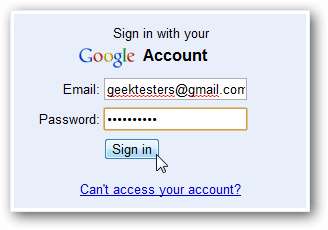
Jos sinulla on ongelmia AdSensen kanssa tai tarvitset lisätietoja tilistäsi, tutustu Googlen AdSense-ohjesivustoon ( linkki alla ).
Luo AdSense-yksikkö Tumblr-laitteellesi
Kun olet saanut AdSense-tilin ja olet kirjautunut sisään, napsauta AdSense-asetukset -välilehdellä voit luoda uuden mainoksen sivustollesi.
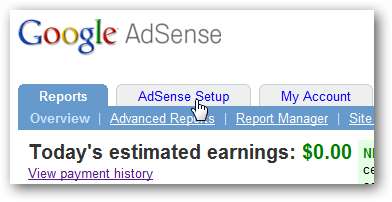
Valitse AdSense sisällölle linkki.
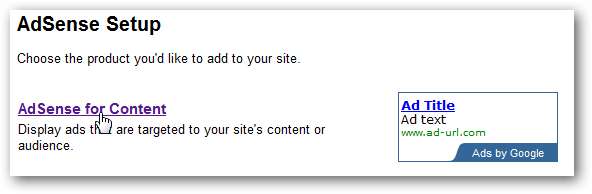
Valitse, haluatko mainosyksikön, jossa on teksti- tai kuvamainoksia, vai linkkiyksikön, jolla on linkkejä vain sponsoroituihin termeihin Googlessa. Mainosyksiköt ovat usein hyvä valinta sivupalkille, mikä linkkiyksikkö voi näyttää paremmalta teeman otsikossa tai alatunnisteessa.

Valitse haluamasi koko vieressä olevasta avattavasta valikosta Muoto . Valitse jotain, joka sopii sivustollesi; Jos et ole varma, napsauta Mainosmuodot linkki nähdäksesi esimerkkejä.
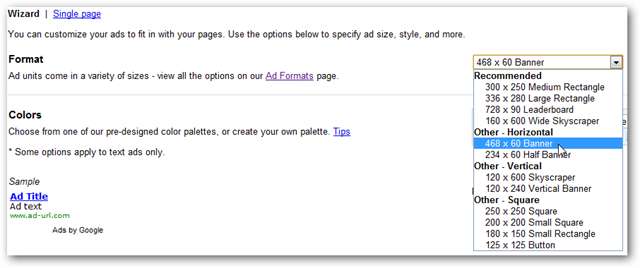
Alkaen Värit -osassa, valitse värit, jotka sopivat sivustoosi, tai valitse jokin valmiiksi määritetyistä paleteista.
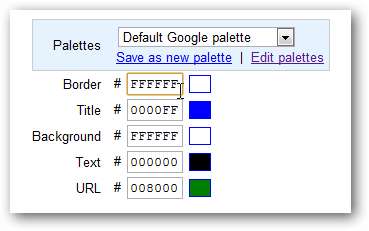
Valitse lopuksi mainostesi kirjasinperhe ja koko ja valitse neliö tai pyöristetyt kulmat.
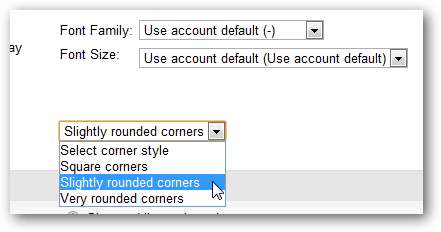
Kun olet valmis, napsauta Jatkaa pohjalla.
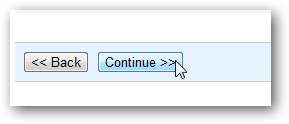
Sinulle näytetään nyt tekstiruutu, joka näyttää AdSense-yksikön koodin. Valitse teksti ja kopioi se, koska tarvitsemme tätä lisätäksesi AdSense blogiimme.
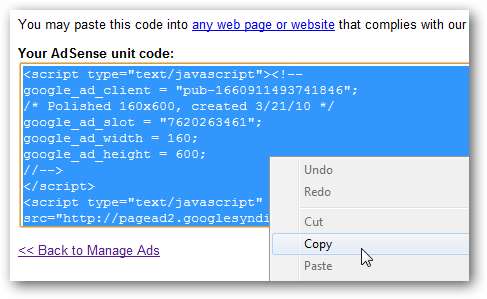
Huomaa, että voit käyttää mainosyksikköjäsi jatkossa ja muokata niitä Hallitse mainoksia linkki AdSenseen.
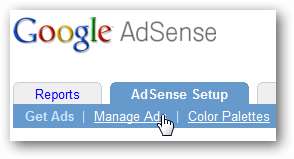
AdSensen lisääminen teemaan
Nyt kun olet saanut AdSense-koodisi, on aika lisätä se teemaan. Selaa Tumblrin Mukauta-sivulle napsauttamalla Mukauta Tumblr-kojelaudassa tai seuraamalla alla olevaa linkkiä.
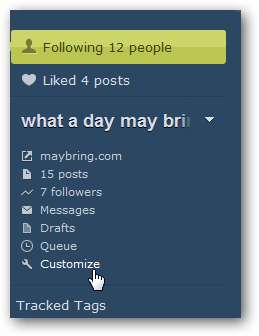
Valitse Teema välilehti Mukauta-sivulla,

Vieritä alaspäin ja valitse sitten Käytä mukautettua HTML-koodia välilehden alaosassa.
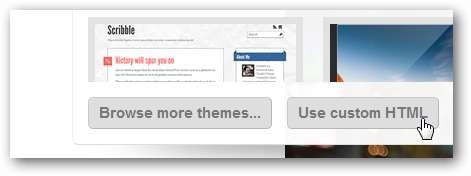
Kun koodi on ladattu, sinun pitäisi nähdä HTML- ja CSS-koodi, jotka muodostavat sivustosi teeman. Täällä on rajattomasti mahdollisuuksia räätälöintiin, mutta jos et ole koskaan suunnitellut verkkosivustoa tyhjästä tai edes muokannut HTML-koodia, se voi näyttää pelottavalta. Älä huoli; koodin lisääminen on helppoa!
Huomaa, että jos olet jo muokannut teeman koodia aiemmin, saatat nähdä tämän oletuksena ilman, että sinun tarvitsee painaa mukautettua HTML-painiketta.

Sinun on nyt löydettävä, mihin AdSense-koodi sijoitetaan teemaan. Jos olet verkkosivujen suunnittelija, voit katsella koodia ympäri ja sijoittaa sen minne haluat: <head>, <body> tai enemmän. Jos et kuitenkaan ole koskaan käyttänyt HTML-koodia aiemmin, voit käyttää jotain muuta temppua. Löydä tekstiä lähellä sitä teeman paikkaa, johon haluat sijoittaa mainoksesi. Esimerkiksi, jos haluat sijoittaa sen lähelle sivupalkkia Tietoja tästä blogista kuvaus, katso teeman esikatselusta nähdäksesi, mitä oletussanastetta se käyttää. Valitse jotain otsikkoa tai muuta oletustekstiä, koska sivusi kuvaus ei sisällä koodia.
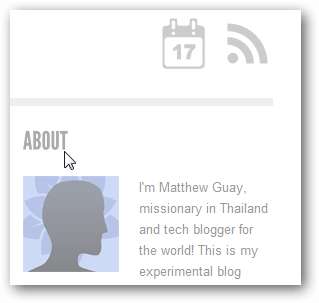
Paina nyt Ctrl + F avaa selain selausikkuna ja kirjoita haluamasi termi. Hakukenttä näyttää erilaiselta selaimestasi riippuen, mutta toimii samalla tavalla.

Etsi korostettu teksti koodistasi. Haluamme lähettää sisältömme heti tämän osan jälkeen. Huomaa, että seuraava rivi kuvaa edelleen profiilia, joten se menee profiilin kanssa Noin laatikko vielä. Haluamme liittää mainoskoodimme heti tämän jälkeen.

Tätä teemaa etsimme Noin , ja liittänyt koodin noin ruudun koodin alapuolelle, aivan kuten yllä osoitimme.
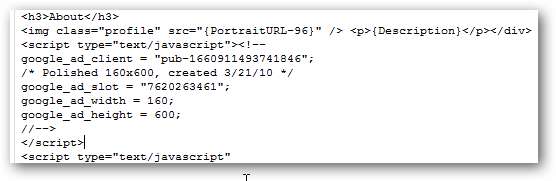
Kun olet syöttänyt koodin, napsauta Päivitä esikatselu -painiketta välilehden alaosassa.

Näet nyt muutokset blogin esikatselussa.
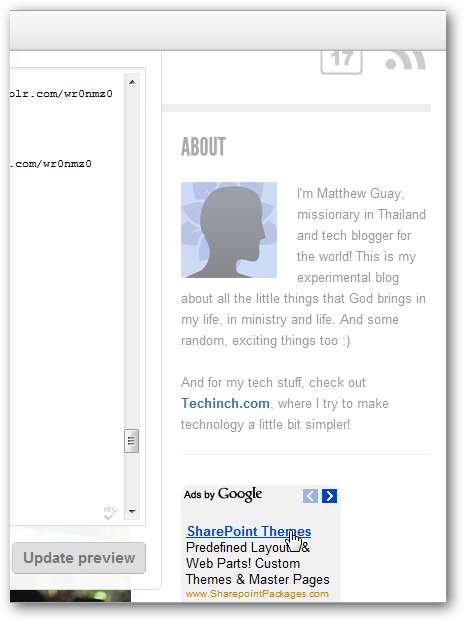
Jos se näyttää hyvältä, napsauta Tallentaa oikeassa yläkulmassa ja siirry sitten sivustoosi toisella välilehdellä tai ikkunassa.
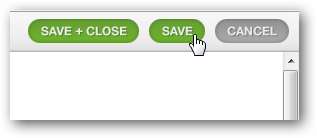
Tässä on AdSense meidän Tumblr-sivupalkissa. Värit sulautuvat yhteen teemani kanssa, ja mainokset liittyvät ainakin jonkin verran siihen, mistä kirjoitan.
Muista: Älä napsauta omia mainoksiasi, muuten AdSense-tilisi voidaan jäädyttää!
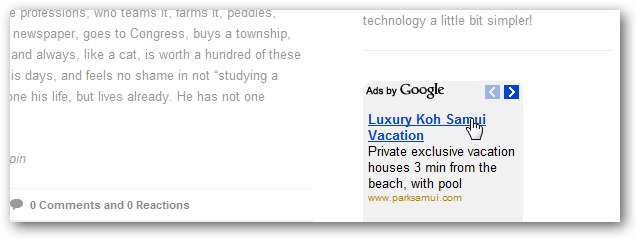
Jos mainokset näyttävät liian läheltä sivupalkin seuraavaa kohdetta, kuten tässä teoksessa, voit helposti lisätä tilaa kirjoittamalla <p> </p> heti sinun </script> .
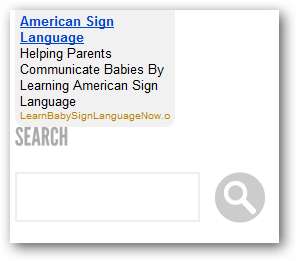
Tämä toimii hyvin monissa teemoissa, mukaan lukien Redux-oletusteema. Lisäsimme saman mainospaneelin tämän teeman sivupalkkiin, ja se toimi hyvin. Tähän teemaan ei tarvita ylimääräisiä välimatkoja.
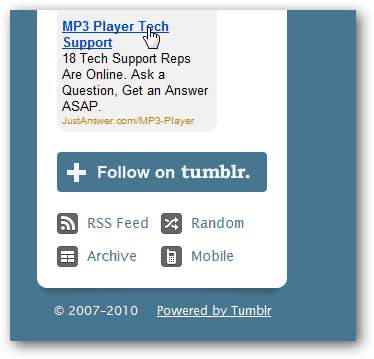
Saadaksemme mainokset haluamaamme tilaan tällä kertaa avasimme koodin, etsimme sitä Seuraa Tumblr ja liittänyt koodin sen yläpuolelle kuten alla. Tämä on yksi parhaista tavoista saada lisäyksesi oikeaan paikkaan, vaikka et olisikaan verkkosuunnittelija. vain löydä jotain, jonka haluat mainostesi läheltä, etsi se ja liitä se yllä. Se voi viedä pienen kokeen ja virheen, mutta saatat olla yllättynyt siitä, kuinka nopeasti saat sen kiinni!
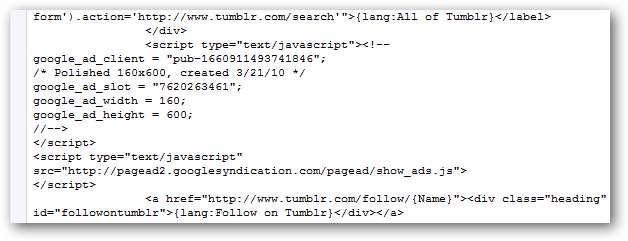
Voit jopa lisätä mainoksia teeman alatunnisteeseen. Liitä mainoskoodisi <jalka> tai jos sillä ei ole teemaa, voit lähettää sen juuri ennen </HTML> teemakoodin lopussa. Täällä lisäsimme <div id = ”alatunniste”> Neue-teeman.
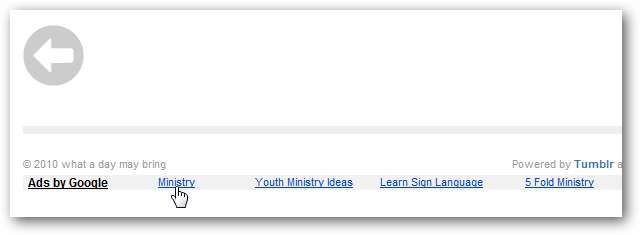
Muista, että AdSense antaa sinun näyttää enintään 3 AdSense- ja 3 linkkiyksikköä sivulla, mutta jälleen kerran, Tumblr ei halua, että blogit peitettäisiin naurettavasti mainoksilla. Joten ehkä haluat ehkä laittaa yhden sivupalkkiin ja alatunnisteeseen tai jonkin muun kokoonpanon, joka mielestäsi näyttää hyvältä ja keskittyy edelleen lähinnä blogisi sisältöön. Joskus vähemmän on enemmän; ihmiset eivät pidä sivustostasi niin paljon, jos se on rapattu mainoksilla ylhäältä alas! Voit vapaasti leikkiä sen kanssa ja saada mainokset näyttämään hyvältä teemalla.
Virheiden kumoaminen
Jos poistat jotenkin vahingossa jotain tai sekoitat teeman, voit palauttaa muutokset painamalla Poista mukautettu HTML käytöstä -painiketta muokkausikkunan alaosassa.
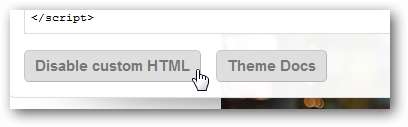
Tumblr muistuttaa, että tämä poistaa teeman mukautukset. Paina OK ja paina sitten Tallentaa oikeassa yläkulmassa.

Teema palaa nyt oletusasetuksiinsa, ja voit palata takaisin ja yrittää muokata teemaa uudelleen, jos haluat. Yksi asia on kuitenkin huomattava, että teeman vaihtaminen voi poistaa joitain mukautuksiasi, kuten Disqus-kommentit . Klikkaa Ulkomuoto -välilehdellä ja varmista, että kaikki asetukset ovat oikein, tai lisää ne takaisin, jos tarvitset teeman palauttamisen jälkeen.
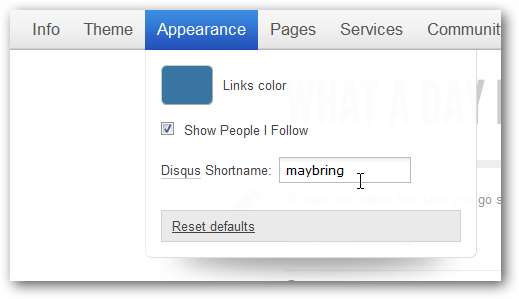
Johtopäätös
Riippumatta siitä, mitä teemaa käytät, on melko helppo lisätä AdSense Tumblr-blogiisi. Kokeile eri paikkoja, joihin voit sijoittaa blogin, löytää jotain, joka sopii blogillesi, ja katso kuinka se toimii. Älä odota ansaitsevasi paljon AdSense-tuloja, varsinkin jos blogisi ei saa paljon liikennettä, mutta voit ainakin tehdä tarpeeksi perustellaksesi blogisi premium-teeman tai satunnaisen uuden ohjelman tietokoneellesi. Kirjoita ja lähetä ennen kaikkea rakastamaasi sisältöä, niin nautit blogistasi!
Jos sinulla ei vielä ole Tumblr-blogin määritystä, älä unohda tutustua artikkeleihimme Aloita Tumblr-blogi , Lisää oma verkkotunnuksesi ja Lisää perinteisiä kommentteja Disquksella .
Linkit







